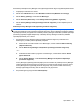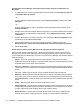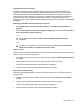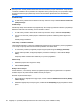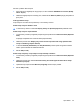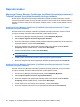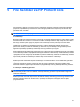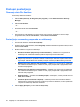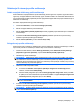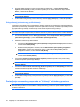ProtectTools (select models only) - Windows 7
Konfiguriranje Privacy Manager Chata (Upravitelj privatnosti razgovora) za Windows Live
Messenger
1. U odjeljku Razgovor u sklopu upravitelja zaštite privatnosti kliknite gumb Konfiguriraj razgovor
u upravitelju zaštite privatnosti.
– ili –
U Privacy Manageru (Upravitelj privatnosti), kliknite Settings (Postavke), a zatim karticu Chat
(Razgovor).
– ili –
U Privacy Manager History Vieweru (Preglednik povijesti Upravitelja privatnost) kliknite gumb
Settings (Postavke).
2. Da biste naveli vremensko razdoblje tijekom kojeg razgovor u upravitelju zaštite privatnosti ostaje
aktivan prije nego se sesija zaključa, odaberite broj u okviru Zaključaj sesiju nakon _ minuta
neaktivnosti.
3. Da biste odredili mapu za povijest svojih razgovornih sesija kliknite Browse (Pregledaj) da biste
potražili mapu, a zatim kliknite OK (U redu).
4. Za automatsko šifriranje is spremanje sesija kada ih zatvorite, odaberite potvrdni okvir
Automatically save secure chat history (Automatski spremi povijest sigurnog razgovora).
5. Kliknite OK (U redu).
Razgovaranje u prozoru Privacy Manager Chata (Upravitelj privatnosti razgovora)
Nakon pokretanja Privacy Manager Chata, u Windows Live Messengeru otvara se prozor Privacy
Manager Chat. Uporaba Privacy Manager Chata (Upravitelj privatnosti razgovora) slična je uporabi
osnovnog Windows Live Messengera, osim što su u prozoru Privacy Manager Chat dostupne sljedeće
dodatne značajke:
●
Spremi – kliknite taj gumb da biste spremili sesiju razgovora u mapu koja je navedena u
postavkama konfiguracije. Razgovor u upravitelju zaštite privatnosti možete konfigurirati i tako da
automatski sprema svaku sesiju nakon zatvaranja.
●
Sakrij sve i Prikaži sve – kliknite odgovarajući gumb da biste proširili ili saželi poruke prikazane
u prozoru Sigurna komunikacija. Klikom na zaglavlje poruke možete sakriti ili prikazati pojedinačne
poruke.
●
Jesi li tu? – kliknite taj gumb da biste od svog kontakta zatražili provjeru autentičnosti.
●
Zaključaj – kliknite taj gumb da biste zatvorili prozor za razgovor u upravitelju zaštite privatnosti
te se vratili u prozor za unos razgovora. Da biste ponovno prikazali prozor Sigurna komunikacija,
kliknite Nastavi sesiju, a zatim izvršite provjeru autentičnosti pomoću odabrane metode zaštićene
prijave.
●
Pošalji – kliknite taj gumb da biste kontaktu poslali šifriranu poruku.
●
Pošalji potpisano – potvrdite taj okvir da biste elektronički potpisali i šifrirali poruke. Ako to učinite,
kada primatelj primi poruke kojima se neovlašteno pristupalo, bit će mu označeno da nisu valjane.
Provjeru autentičnosti morate izvršiti pri slanju svake potpisane poruke.
●
Pošalji skriveno – potvrdite taj okvir da biste šifrirali i poslali poruku kojoj se prikazuje samo
zaglavlje. Da bi pročitao sadržaj takve poruke, kontakt mora izvršiti provjeru autentičnosti.
46 Poglavlje 4 Upravitelj zaštite privatnosti za HP ProtectTools (samo odabrani modeli)